Einfach ein horizontales Wasserfalldiagramm in Excel erstellen
Kutools für Excel
Erweitert Excel um über 300
Leistungsstarke Funktionen
Normalerweise können Sie schnell ein vertikales Wasserfalldiagramm in Excel erstellen. Hier empfehlen wir das Hilfsprogramm Horizontales Wasserfall-Diagramm von Kutools für Excel. Mit dieser Funktion können Sie ganz einfach ein horizontales Wasserfalldiagramm oder ein Mini-Horizontal-Wasserfalldiagramm in Excel erstellen.
Erstellen eines horizontalen Wasserfalldiagramms
Sie können wie folgt vorgehen, um ein horizontales Wasserfalldiagramm in Excel zu erstellen.
1. Klicken Sie auf Kutools > Diagramme > Unterschiedsvergleich > Horizontales Wasserfall-Diagramm.
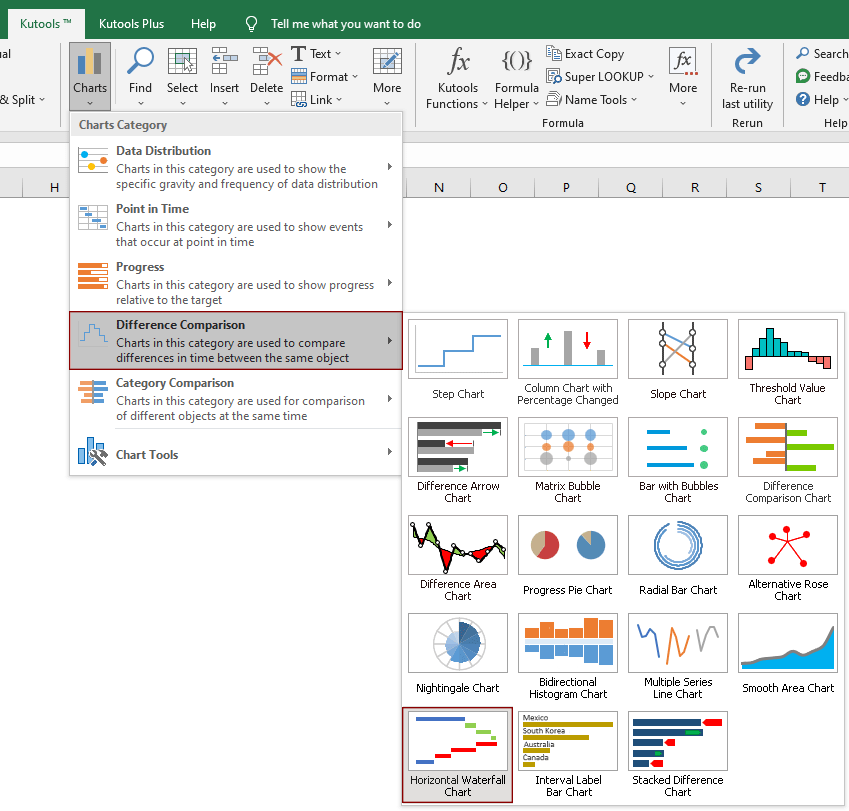
2. Konfigurieren Sie im Dialogfeld Horizontales Wasserfall-Diagramm wie folgt.
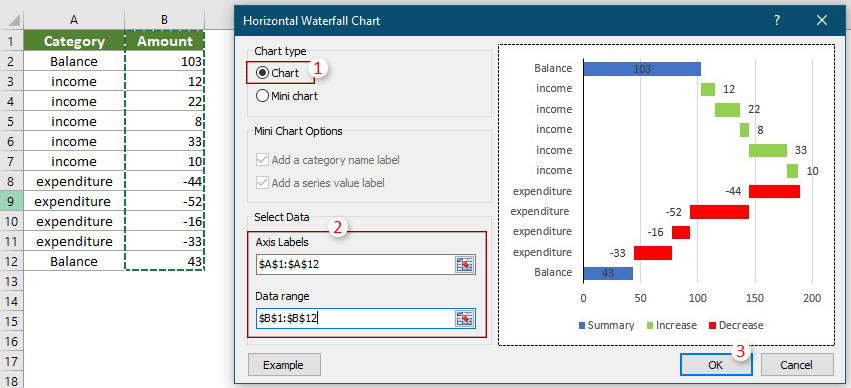
3. Ein Kutools für Excel-Dialogfeld wird angezeigt, klicken Sie auf Ja.
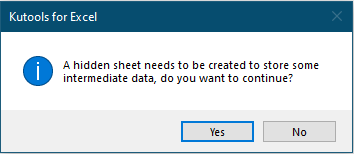
Anschließend wird ein horizontales Wasserfalldiagramm erstellt, wie im folgenden Screenshot dargestellt.
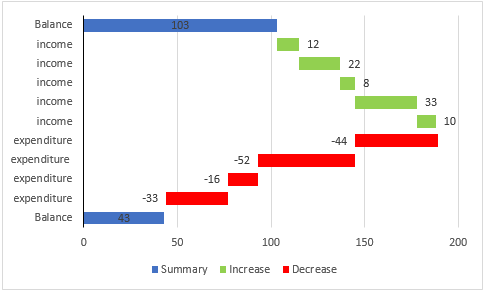
Erstellen eines Mini-Horizontal-Wasserfalldiagramms
Diese Funktion kann auch helfen, ein Mini-Horizontal-Wasserfalldiagramm in Excel-Zellen zu erstellen. Sie können wie folgt vorgehen, um es zu erstellen.
1. Klicken Sie auf Kutools > Diagramme > Unterschiedsvergleich > Horizontales Wasserfall-Diagramm.
2. Führen Sie im Dialogfeld Horizontales Wasserfall-Diagramm die folgenden Einstellungen durch.
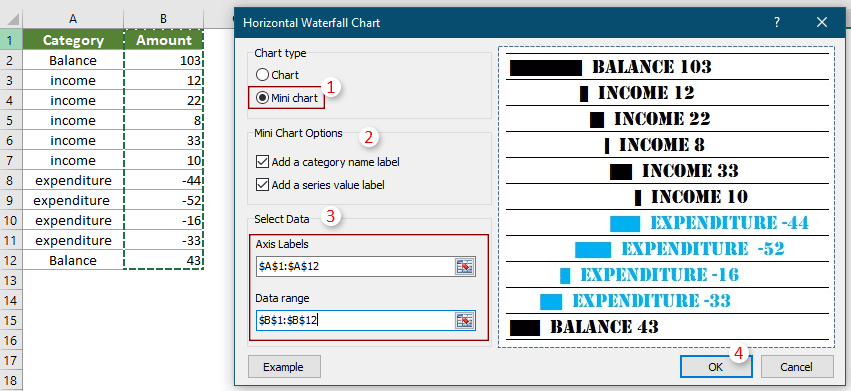
3. Klicken Sie im erscheinenden Kutools für Excel-Dialogfeld auf Ja.
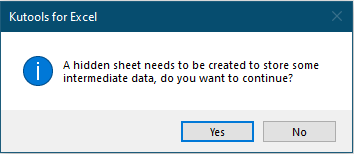
4. Dann öffnet sich ein Datenauswahl-Dialogfeld. Wählen Sie eine Zelle aus, um das Mini-Diagramm auszugeben, und klicken Sie dann auf OK.
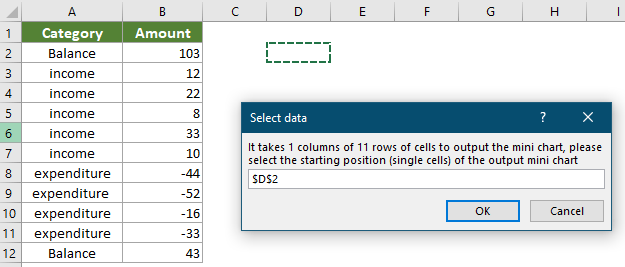
Jetzt wurde ein Mini-Horizontal-Wasserfalldiagramm erstellt.
Wenn Sie sowohl die Optionen „Kategoriename-Beschriftungen hinzufügen“ als auch „Serienwert-Beschriftungen hinzufügen“ im Dialogfeld Horizontales Wasserfall-Diagramm auswählen, erhalten Sie das folgende Mini-Diagramm.
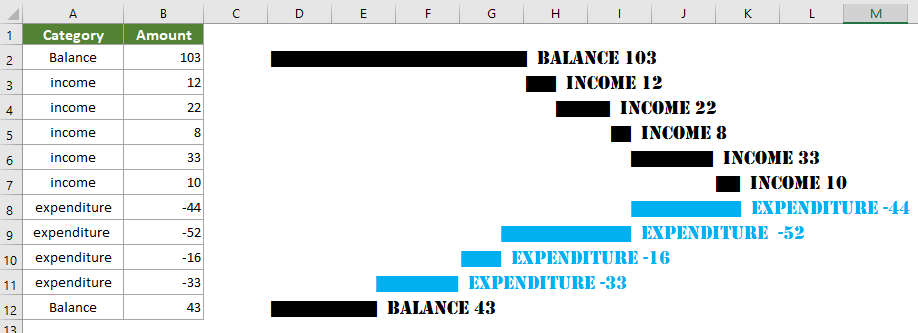
Wenn keine von ihnen ausgewählt ist, erhalten Sie das Mini-Diagramm, wie im folgenden Screenshot gezeigt.
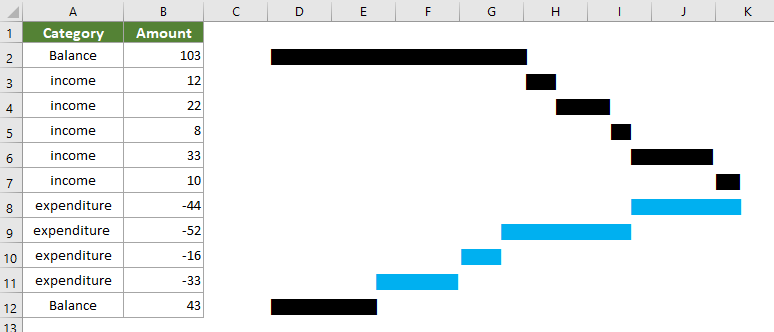
Wenn Sie eine davon, z. B. „Serienwert-Beschriftungen hinzufügen“, auswählen, erhalten Sie das Ergebnis wie folgt.
v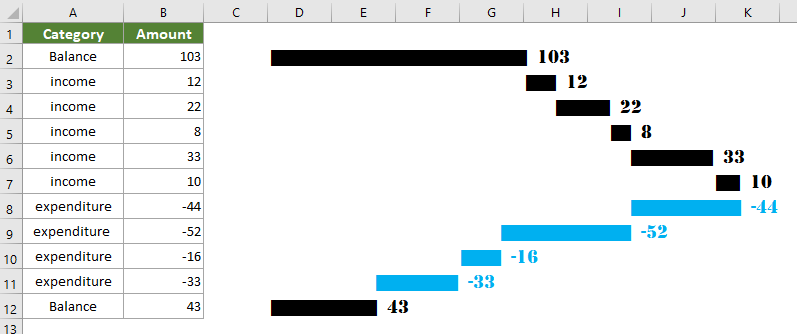
Hinweise:
Wenn Sie eine kostenlose Testversion (30-Tag) dieses Hilfsprogramms nutzen möchten, klicken Sie bitte hier, um es herunterzuladen, und gehen Sie dann zur Anwendung der Berechnung gemäß den oben genannten Schritten.
Empfohlene Produktivitätstools
Office Tab: Verwenden Sie praktische Tabs in Microsoft Office, genau wie in Chrome, Firefox und dem neuen Edge-Browser. Wechseln Sie ganz einfach mit Tabs zwischen Dokumenten — keine überladenen Fenster mehr. Mehr erfahren...
Kutools für Outlook: Kutools für Outlook bietet über 100 leistungsstarke Funktionen für Microsoft Outlook 2010–2024 (und spätere Versionen) sowie Microsoft 365, die Ihnen helfen, die E-Mail-Verwaltung zu vereinfachen und die Produktivität zu steigern. Mehr erfahren...
Kutools für Excel
Kutools für Excel bietet über 300 erweiterte Funktionen, um Ihre Arbeit in Excel 2010 – 2024 und Microsoft 365 zu optimieren. Die oben genannte Funktion ist nur eines von vielen zeitsparenden Tools, die enthalten sind.

